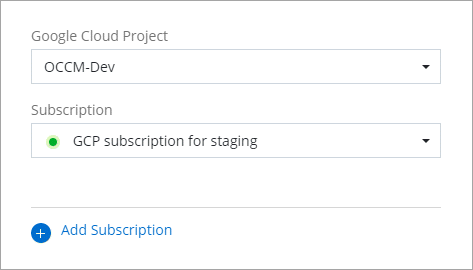订阅NetApp Intelligent Services(标准模式)
 建议更改
建议更改


从云提供商的市场订阅NetApp Intelligent Services,以按小时费率(PAYGO)或通过年度合同支付数据服务费用。如果您从NetApp (BYOL)购买了许可证,您还需要订阅市场产品。您的许可证始终会先被收费,但如果您超出许可容量或许可证期限到期,则会按小时费率向您收费。
通过市场订阅可以对以下NetApp数据服务收费:
-
NetApp Backup and Recovery
-
Cloud Volumes ONTAP
-
NetApp Cloud Tiering
-
NetApp Ransomware Resilience
-
NetApp Disaster Recovery
NetApp Data Classification可通过您的订阅启用,但使用分类是免费的。
您必须已经部署控制台代理才能订阅数据服务。您需要将市场订阅与连接到控制台代理的云凭据关联起来。
-
选择“管理 > 凭证”。
-
选择*组织凭证*。
-
选择与控制台代理关联的一组凭据的操作菜单,然后选择*配置订阅*。
您必须选择与控制台代理关联的凭据。您无法将市场订阅与与NetApp Console关联的凭据关联。
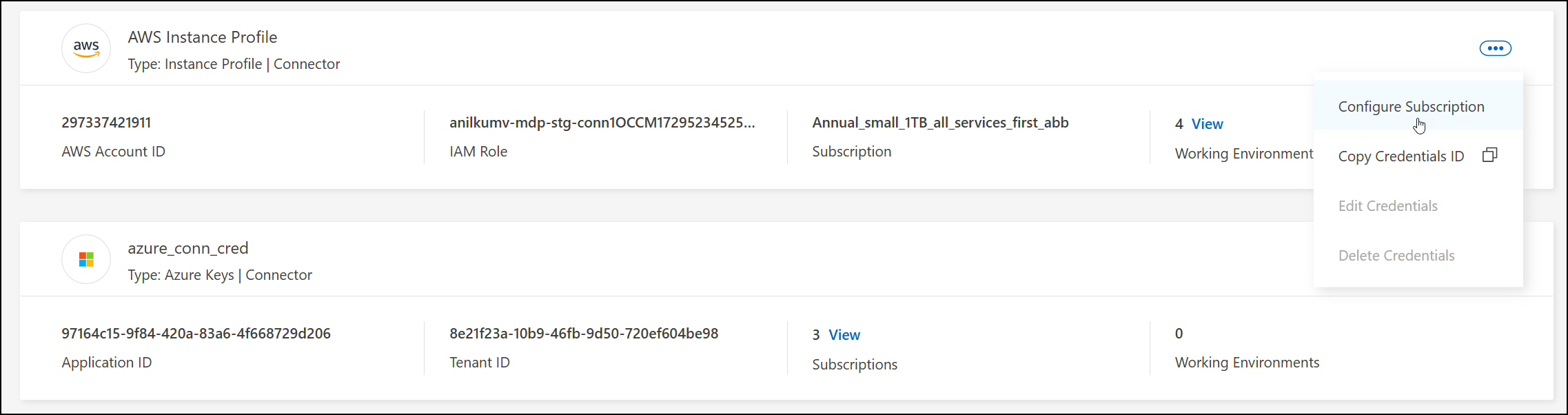
-
要将凭据与现有订阅关联,请从下拉列表中选择订阅并选择*配置*。
-
要将凭证与新订阅关联,请选择“添加订阅”>“继续”*,然后按照 AWS Marketplace 中的步骤操作:
-
选择“查看购买选项”。
-
选择*订阅*。
-
选择*设置您的帐户*。
您将被重定向到NetApp Console。
-
从“订阅分配”页面:
-
选择您想要与此订阅关联的控制台组织或帐户。
-
在“替换现有订阅”字段中,选择是否要用这个新订阅自动替换一个组织或帐户的现有订阅。
控制台将用这个新订阅替换组织或帐户中所有凭据的现有订阅。如果一组凭证从未与订阅关联,那么这个新订阅将不会与这些凭证关联。
-
对于所有其他组织或帐户,您需要重复这些步骤来手动关联订阅。
-
选择*保存*。
-
-
选择“管理 > 凭证”。
-
选择*组织凭证*。
-
选择与控制台代理关联的一组凭据的操作菜单,然后选择*配置订阅*。
您必须选择与控制台代理关联的凭据。您无法将市场订阅与与NetApp Console关联的凭据关联。
-
要将凭据与现有订阅关联,请从下拉列表中选择订阅并选择*配置*。
-
要将凭据与新订阅关联,请选择“添加订阅”>“继续”*,然后按照 Azure 市场中的步骤操作:
-
如果出现提示,请登录您的 Azure 帐户。
-
选择*订阅*。
-
填写表格并选择*订阅*。
-
订阅过程完成后,选择*立即配置帐户*。
您将被重定向到NetApp Console。
-
从“订阅分配”页面:
-
选择您想要与此订阅关联的控制台组织或帐户。
-
在“替换现有订阅”字段中,选择是否要用这个新订阅自动替换一个组织或帐户的现有订阅。
控制台将用这个新订阅替换组织或帐户中所有凭据的现有订阅。如果一组凭证从未与订阅关联,那么这个新订阅将不会与这些凭证关联。
-
对于所有其他组织或帐户,您需要重复这些步骤来手动关联订阅。
-
选择*保存*。
-
-
选择“管理 > 凭证”。
-
选择*组织凭证*。
-
选择与控制台代理关联的一组凭据的操作菜单,然后选择*配置订阅*。
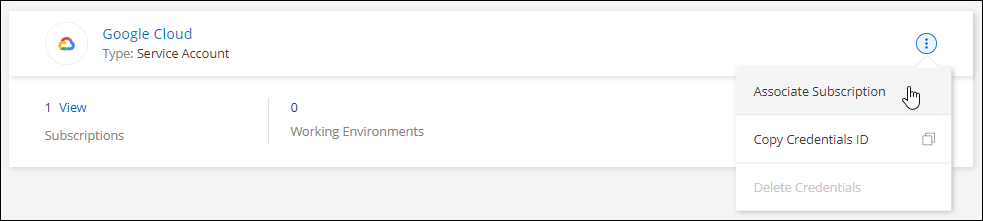
-
要使用选定的凭据配置现有订阅,请从下拉列表中选择一个 Google Cloud 项目和订阅,然后选择*配置*。
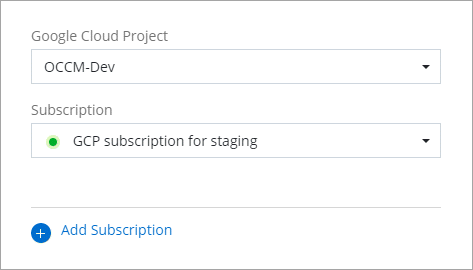
-
如果您还没有订阅,请选择*添加订阅>继续*并按照 Google Cloud Marketplace 中的步骤操作。
在完成以下步骤之前,请确保您在 Google Cloud 帐户中同时拥有 Billing Admin 权限以及NetApp Console登录权限。 -
在您被重定向到 "Google Cloud Marketplace 上的NetApp Intelligent Services页面",确保在顶部导航菜单中选择了正确的项目。
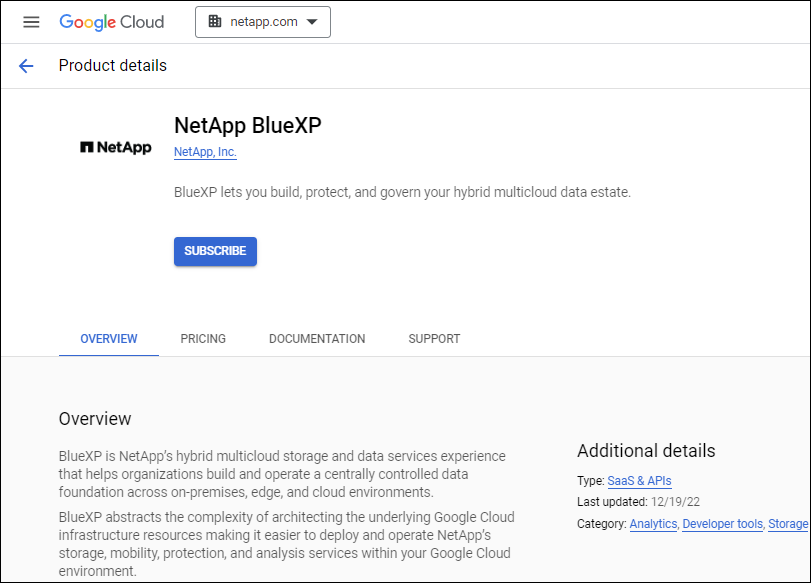
-
选择*订阅*。
-
选择适当的结算账户并同意条款和条件。
-
选择*订阅*。
此步骤将您的转移请求发送给NetApp。
-
在弹出的对话框中,选择*向NetApp, Inc. 注册*。
必须完成此步骤才能将 Google Cloud 订阅与您的控制台组织或帐户关联。直到您从此页面重定向并登录到控制台后,链接订阅的过程才完成。
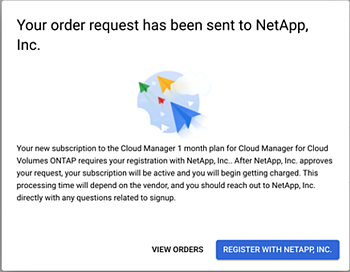
-
完成“订阅分配”页面上的步骤:
如果您组织中的某人已经从您的结算帐户中订阅了市场,那么您将被重定向到 "NetApp Console中的Cloud Volumes ONTAP页面"反而。如果这是意外情况,请联系您的NetApp销售团队。 Google 为每个 Google 结算帐户仅启用一项订阅。 -
选择您想要与此订阅关联的控制台组织。
-
在“替换现有订阅”字段中,选择是否要用这个新订阅自动替换一个组织的现有订阅。
控制台将用这个新订阅替换组织中所有凭据的现有订阅。如果一组凭证从未与订阅关联,那么这个新订阅将不会与这些凭证关联。
-
对于所有其他组织或帐户,您需要重复这些步骤来手动关联订阅。
-
选择*保存*。
-
-
此过程完成后,导航回控制台中的“凭据”页面并选择此新订阅。